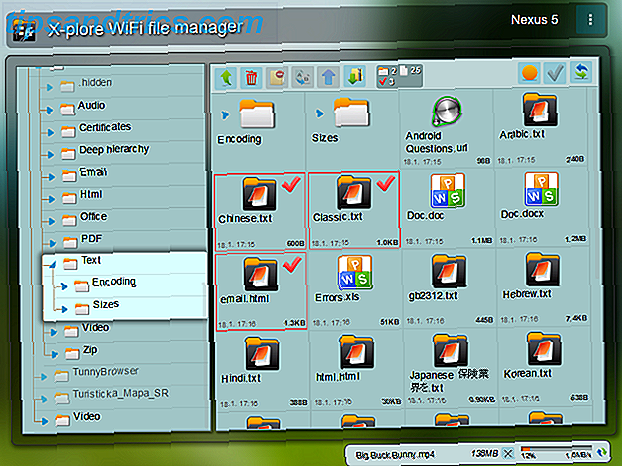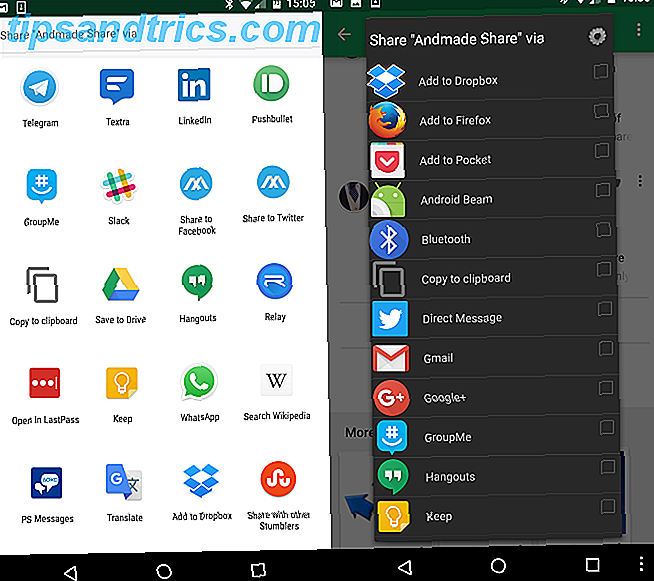Per un certo numero di anni ho eseguito Microsoft Windows Home Server su una macchina di riserva che avevo, in quanto è un ottimo modo per utilizzare tutti i dischi rigidi di riserva che trovo in giro per casa. Mi è servito bene come dispositivo di archiviazione in rete e server multimediale di streaming, oltre a fornirmi backup notturni automatici (almeno dei miei sistemi Windows).
Per un certo numero di anni ho eseguito Microsoft Windows Home Server su una macchina di riserva che avevo, in quanto è un ottimo modo per utilizzare tutti i dischi rigidi di riserva che trovo in giro per casa. Mi è servito bene come dispositivo di archiviazione in rete e server multimediale di streaming, oltre a fornirmi backup notturni automatici (almeno dei miei sistemi Windows).
Tuttavia, il team di Home Server ha recentemente annunciato che non includerà la tecnologia di pooling del disco nella prossima versione, quindi ho cercato un'alternativa. Amahi Home Server - una soluzione basata su Linux - potrebbe essere la risposta giusta.
Prima di tutto, lasciami spiegare perché qualcuno avrebbe persino bisogno di un server per la loro casa.
Nella casa moderna, a volte ci sono molti media e dispositivi informatici. Ad un certo punto l'anno scorso, la mia rete domestica consisteva in:
- Una Xbox 360 e Playstation.
- Una TV LCD collegata in rete nel soggiorno.
- 2 computer portatili.
- 2 desktop.
- 1 iPad e 2 iPhone.
- Un numero di ospiti che avrebbero portato le loro macchine in giro.
Certo, questo è molto per chiunque - ma anche con pochi sistemi connessi, tutti hanno bisogno di accedere ai media condivisi (film, musica e così via) e tutti possono trarre beneficio da un backup ogni tanto. Un server domestico può fornire:
- Un luogo centrale in cui archiviare file e contenuti multimediali e in streaming quelli della rete domestica.
- Una posizione di backup centrale per i computer.
- Condivisione della stampante
- Molto, molto altro.
Abbiamo coperto la configurazione di un server multimediale domestico con Linux Uso del computer Linux come server multimediale (parte 2) Uso del computer Linux come server multimediale (parte 2) Altre informazioni o Windows Come creare un server multimediale Home da un vecchio PC Come Per costruire un Home Media Server da un vecchio PC Per saperne di più, o come dispositivo UPNP per lo streaming multimediale Uso del computer Linux come server UPnP AV (parte 3) Uso del computer Linux come server UPnP AV (parte 3) Ulteriori informazioni, ma niente che leghi davvero tutto insieme in un unico pacchetto.

Ovviamente, tutto ciò che l'archiviazione multimediale significa un sacco di dischi rigidi, ed è qui che Microsoft Home Server è davvero eccellente. Normalmente, quando aggiungi un disco rigido a un computer devi partizionarlo Crea e ridimensiona le partizioni di Windows con PartitionManager gratuito Crea e ridimensiona le partizioni di Windows con PartitionManager gratuito Leggi di più, assegna lettere di unità (come C: per il tuo sistema, D: per i dati) . Non così con la tecnologia del "drive pooling". Con lo storage in comune, devi semplicemente inserire un altro disco rigido e dire al computer "qui, usalo come preferisci".
Curiosamente, Microsoft ha annunciato che questa incredibile funzionalità sarà DISPONIBILE dalla prossima versione di Windows Home Server, con la scusa che "gli utenti aziendali semplicemente non ne hanno bisogno". A quel punto, ho iniziato ufficialmente la ricerca di un sostituto adatto e vorrei mostrarti cosa ho trovato.
Amahi Home Server
Prima di iniziare, devo dirvi che non sorprende che questa alternativa sia basata su Linux, e come tale richiederà un certo grado di "giocherellare" per sistemare le cose, e anche compiti così semplici come l'aggiunta di un disco fisso possono confondere con una montagna di disinformazione fornita dalla comunità Linux - ma facciamo insieme quel viaggio e lascia che ti guidi attraverso le basi per far funzionare il tuo server.
Da quando mi sono avvicinato a questo con zero esperienza di Linux, penso che puoi farlo anche tu. Negli articoli futuri, ti mostrerò esattamente come è possibile eseguire attività più avanzate come l'impostazione di una stampante, l'aggiunta di dischi rigidi, l'impostazione di backup, ecc.
![Come configurare un server domestico con Amahi [Linux]](http://www.tipsandtrics.com/img/linux/477/how-set-up-home-server-with-amahi.png)
Guida di installazione rapida
Trovo piuttosto carente la guida sulla pagina di Amahi, quindi ecco un breve riassunto.
- Scarica il DVD di Fedora 12 (più link per il download) . Avvia dal DVD - l'installazione è abbastanza semplice con l'aiuto ad ogni passo.
- Presumo che tu stia configurando questo su una macchina dedicata, quindi seleziona " usa l'intera unità " quando ti chiede come desideri configurare le unità. Perderai tutti i dati attualmente sul disco.
- Quando raggiungi la fase di installazione dei " repository software ", interrompi e fai clic sul pulsante " Aggiungi software aggiuntivo ".
- Immettere il nome del repository: URL Amahi e repository: http://f12.amahi.org
- Dovrai essere collegato alla rete, con Internet acceso.
- Passare attraverso il resto dell'installazione e selezionare per sincronizzare con il tempo di rete.
Quando accedi per la prima volta a Fedora, ci saranno alcune icone sul tuo desktop. Fare clic su uno etichettato Installa Amahi e sarete fuori. Dovrai inoltre creare il tuo account gratuito su amahi.org e annotare le impostazioni di rete per creare un codice di installazione. Se non conosci le impostazioni di rete per la tua rete, puoi leggere il tutorial qui per scoprire 7 semplici passaggi per diagnosticare un problema di rete 7 Semplici passi per diagnosticare un problema di rete I problemi di rete sono frustranti, specialmente quando il problema è del tuo ISP . La prossima volta che non riesci ad andare online, ecco la procedura da seguire per la diagnosi del problema di rete. Leggi di più . La maggior parte delle reti domestiche ha i propri router su 192.168.0.1 o 192.168.1.1, quindi immettilo dove dice "Gateway". Il campo è semplicemente dove puoi creare un indirizzo per il tuo server Amahi - ha come valore predefinito 192.168.0.10, ma ho cambiato il mio in .101 solo perché ho un sacco di dispositivi e ho pensato che potrebbe entrare in conflitto. Se hai solo pochi sistemi, attenersi a .10 va bene.
![Come configurare un server domestico con le impostazioni del gateway di Amahi [Linux]](http://www.tipsandtrics.com/img/linux/477/how-set-up-home-server-with-amahi.jpg)
Verrà quindi fornito un codice breve per accedere all'installer di Amahi sul desktop del server. Dopo aver inserito il codice e aver eseguito il programma di installazione, è necessario riavviare.
Dopo aver riavviato il server e altri computer sulla rete, tutto è fondamentalmente impostato. Sono stato in grado di accedere alla macchina da remoto all'indirizzo http: // hda, quindi in teoria ora è possibile scollegare il monitor e inserire il server nell'armadietto.
Il programma di installazione menziona disattivare la funzione DHCP sul router, ma nel mio caso non era necessario. Potrebbe essere necessario accedere al router o al modem via cavo in caso di problemi, ma provare senza prima.
L'esplorazione dell'intera gamma di funzionalità disponibili nel server è oggetto di un articolo futuro, ma è sufficiente dire che il server è ora operativo, quindi è necessario iniziare ad aggiungere alcuni file multimediali alle condivisioni di rete. Se ti senti avventuroso, c'è un forum di supporto sul sito di Amahi e una directory di app con cui puoi migliorare il tuo server.
Se stai già eseguendo un server di casa, comunicacelo e le tue esperienze nei commenti.